Jika rumus yang ada pada worksheet tersebut jumlahnya tidak sedikit tentunya Anda harus memilih terlebih dahulu untuk memproteksi rumus tersebut. Tenang untuk mengatasi hal tersebut ada beberapa cara dan pada kesempatan kali ini saya akan menggunakan VBA sebagai alternatif jika ingin mempercepat dan otomatis tanpa menggunakan menu Review terlebih dahulu.
Baca:
3 Cara Melakukan Proteksi dengan Macro (VBA)
Bagaimana cara proteksi cell jika terdapat rumus?
Untuk proteksi rumus secara otomatis saya menambahkan satu buah module yang nantinya module tersebut akan dipanggil melalui button yang disiapkan pada worksheet namun sebenarnya untuk prosedur Anda juga bisa melakukan ketika worrkbook open atau worksheet cange terserah mau menggunakan prosedur yang mana.Langkah untuk melakukan hal tersebut tidaklah sulit seperti apa yang Anda bayangkan namun tentunya bagi orang awam yang belum pernah sama sekali belajar VBA atau macro hal ini menjadi pertanyaan besar bagaimana bisa hal tersebut dilakukan.
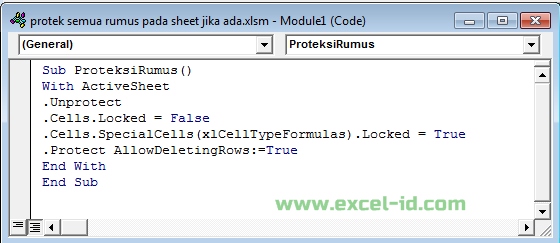
Cara yang dilakukan Anda bisa menambahkan module dan silakan tambahkan coding berikut ini
Sub ProteksiRumus()
With ActiveSheet
.Unprotect
.Cells.Locked = False
.Cells.SpecialCells(xlCellTypeFormulas).Locked = True
.Protect AllowDeletingRows:=True
End With
End Sub
Dari koding tersebut excel akan melakukan proteksi jika worksheet aktif dan proteksi dilakukan untuk mengunci atau lock. Anda bisa tambahkan button untuk memanggil module tersebut pada worksheet kemudian silakan sambungkan melalui macronya
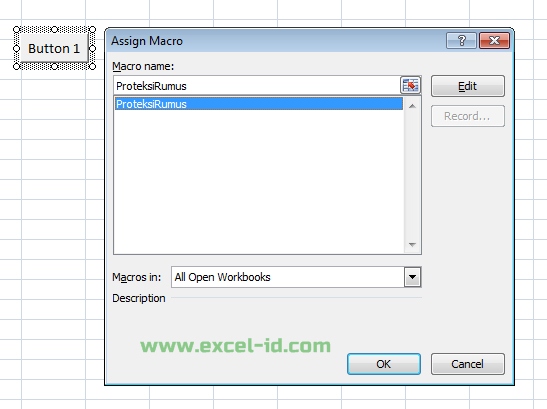
Silakan akhiri dengan klik OK dan untuk mengetesnya silakan buatkan satu buah rumus terserah mau rumus Vlookup, Max atau rumus lainnya yang terpenting disini harus terisi formula (rumus) kemudian silakan klik tombol tersebut dan apa yang terjadi jika Anda akan mengeditnya tentunya tidak akan bisa karena rumus tersebut telah diproteksi. Anda harus unprotect terlebih dahulu untuk mengedit rumus tersebut dari menu Review.
Semoga bermanfaat
0 Response to "Jitu.. Cara Proteksi Otomatis Jika Terdapat Rumus Pada Ms. Excel -Praktis Dan Singkat"
Post a Comment